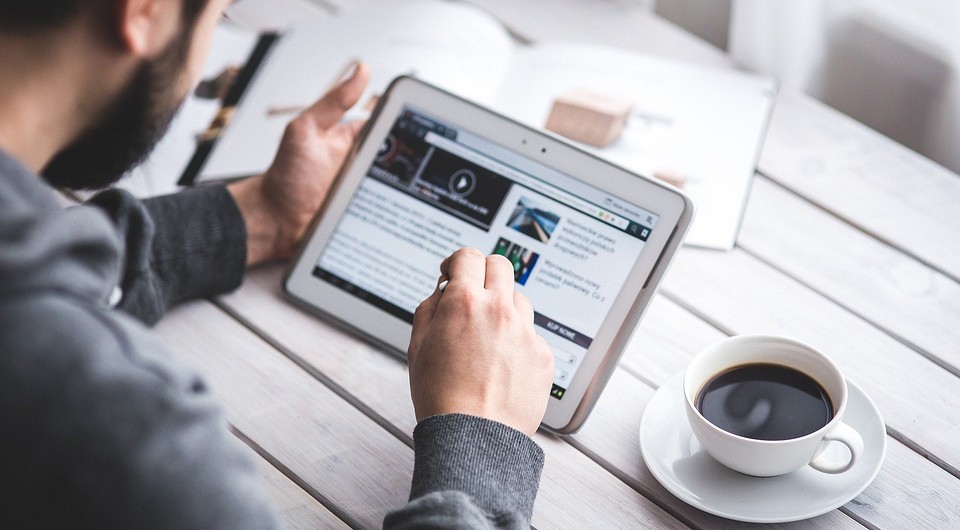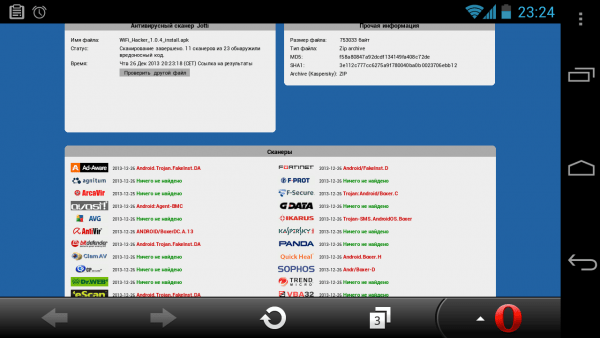вырубился планшет и не включается что делать
Планшет не включается — что делать на Android и iOS
Рассказываем, как выяснить причину, по которой не работает планшет, и какими способами можно вернуть к жизни разные модели.
Что делать, если планшет больше не включается: общие советы
Как правило, причиной поломок являются либо проблемы с электропитанием, либо ошибки в программном обеспечении. В обоих случаях можно самостоятельно выявить причину, а иногда — даже самому все починить.
Советуем вам проверить возможные причины неисправности планшета в следующем порядке:
Электропитание. Первое, что нужно сделать, это подключить планшет к источнику питания. Если гаджет давно не использовался или подвергался воздействию низких температур, то, возможно, вы имеете дело с так называемой «глубокой разрядкой».
Зарядный кабель. Неисправным может быть кабель. Это просто проверить — попробуйте использовать другой кабель. Таким же образом проверьте работоспособность зарядного адаптера.
Разъем. Возможно, контакты загрязнены или в зарядный разъем попали инородные тела, например, ворсинки. Почистите их и попробуйте снова зарядить планшет.
Индикатор зарядки. Если на дисплее отображается индикатор зарядки или светится индикаторная лампочка, возможно, возникла ошибка в программном обеспечении устройства.
Ошибка программного обеспечения. Нажмите комбинацию клавиш для сброса устройства до заводских настроек. Какие из них подходят именно вашему планшету, можно узнать на сайте производителя.
Android-планшет не работает — что делать
Если проблема возникла на Android-планшете, то прежде чем приступать к решению, ее следует тщательно изучить, так как существует большое количество моделей и производителей.
Soft Reset на многих устройствах Android можно запустить, удерживая нажатыми в течение примерно восьми секунд кнопки уменьшения громкости и питания.
Для запуска режима восстановления (Recovery), например, на устройствах Samsung, одновременно зажмите кнопку питания, кнопку увеличения громкости и кнопку «Home». Для моделей других производителей обычно требуются другие комбинации. Подробнее о том, как сбросить смартфон или планшет Android до заводских настроек, мы рассказывали в отдельной статье.
Кстати, при сбросе настроек в дополнение к программному обеспечению от производителя можно также использовать программу ADB для определения того, распознается ли устройство на ПК. Но это имеет смысл только в том случае, если включены «Параметры разработчика». Кроме того, у многих Android-устройств есть режим загрузки. Если вы сможете в него попасть, то тогда у вас будет возможность заново прошить устройство.
Если аккумулятор не съемный, то даже с Android-устройством часто остается один единственный выход — идти в специализированную мастерскую. Если не боитесь потерять гарантию, также можете сэкономить и провести замену батареи самостоятельно.
Если не включается айпад
Сброс по принципу Soft Reset на большинстве iPad можно запустить, удерживая одновременно кнопку питания и кнопку Home в течение восьми — десяти секунд. В разных моделях процедура может отличаться.
Режим восстановления (Recovery) можно вызвать, удерживая кнопку Home, а затем подключив устройство к ПК с помощью кабеля для передачи данных. Для восстановления вам понадобится iTunes. Даже если дело в поврежденном дисплее, компьютер все равно должен обнаружить iPad.
Почему планшет выключился и не включается
Для большинства людей планшет стал не просто роскошью, но необходимостью. На устройстве хранятся контакты, важные файлы, подключены аккаунты соцсетей. И когда в один миг девайс выключается — на долю секунды наступает паника. Ведь нужно быстро разобраться, в чем заключается проблема.
Основные причины
Вне зависимости от бренда и стоимости девайса его могут настигнуть три беды:
Поломка кнопки включения
Кнопка ВКЛ ломается после падения (достаточно высоты 1 м). О нарушениях в работе сообщает неправильное положение кнопки, ее шатание. Чтобы устранить поломку, нужно разобрать корпус и проверить состояние внутренних механизмов.
Важно! Кнопку легко заменить самостоятельно, а с мембраной придется либо поработать плотнее, либо отдать ее в ремонт.
Самостоятельный разбор и проверка кнопки включения
Неполадки с разъемом питания
Возникают при неаккуратном обращении с деталью: слишком резкого отключения от планшета, попадания влаги. Повреждается пин-коннектор. Отремонтировать его можно, только разобрав устройство на части и полностью заменив гнездо заряда.
Неполадки с экраном
Если планшет при включении мигает, но все равно не запускается полностью, то, возможно, проблема заключается в экране. После падения на мониторе может не быть царапин, тем не менее деталь будет повреждена. Чтобы проверить, действительно ли все дело в мониторе, рекомендуется подключить гаджет к электросети. Когда аккумулятор зарядится достаточно, можно попробовать нажать кнопку включения Power и выждать 15 минут. За это время исправный экран должен нагреться в правой части аппарата. Если изображения на мониторе по-прежнему нет, самостоятельно можно снять крышку и проверить контакты.
Зарядное устройство сгорело
Эта проблема возникает, если ЗУ подключать без стабилизатора сети или часто проливать на него воду. В любом случае придется покупать замену. Сложности появляются у владельцев китайских гаджетов: не всегда они имеют какое-то оригинальное устройство. Чтобы найти адекватную замену, придется ориентироваться на технические характеристики вышедшего из строя ЗУ: вольтаж и количество ампер.
Если вроде бы все в порядке, но экран все равно не загорается, то возможно батарея просто вышла из строя. Большинство встроенных аккумуляторов рассчитаны на ограниченное количество циклов зарядок. Чтобы проверить, действительно ли ЗУ отработало свое, можно проверить напряжение. Полученное значение должно совпасть с таблицей. Если не совпадает — становится ясно, почему не включается исправный планшет. Теперь можно покупать замену аккумулятору.
Вольтаж аккумулятора — 3,7 V
Вольтаж зарядного устройства — 5V
Вольтаж аккумулятора — 7,4 V
Вольтаж зарядного устройства — 9 V
Вольтаж аккумулятора — 7,4 V
Вольтаж зарядного устройства — 12 V
Попадание воды внутрь корпуса
Любая попавшая внутрь жидкость может стать убийцей гаджета. Многие по неопытности и незнанию начинают сушить мокрый аппарат феном или просто повторно включают его. Делать это не стоит, иначе велик риск вообще не отремонтировать планшет. Поэтому сразу после неприятности необходимо выключить планшет и сразу вынуть батарею из корпуса. А затем придется отнести обе детали в сервисный центр.
Вынуть батарею из мокрого планшета
Неполадка с ПО
Если планшет включается, но практически сразу выключается, и при этом ни падений, ни пролитых жидкостей не было, то это может сигнализировать о проблеме с программным обеспечением. Догадку нужно проверить:
Если планшет так и не включается, необходимо сделать принудительную перезагрузку. В корпусе каждого планшета на Android есть отверстие, которое нельзя перепутать ни с динамиком, ни с микрофоном. Там, достаточно глубоко, чтобы случайно не нажать и не запустить процесс, спрятана кнопка для перезагрузки всей системы. Нажать ее можно с помощью скрепки или ключа, который идет в комплекте с девайсом.
Важно! В случае, если перезапуск не помогает, можно решиться на крайние меры — полный сброс данных: удалится все, кроме тех файлов, которые были сохранены на любое облачное хранилище.
Чтобы совершить Hard Reset, необходимо:
Зажать кнопки, чтобы выйти в режим Recovery
Для владельцев iPad инструкция несколько иная. Чтобы проверить работоспособность гаджета, владельцам Apple необходимо через фирменный кабель подключить устройство к компьютеру. На компьютере потребуется запустить программу iTunes. Затем на планшете одновременно зажать кнопки Домой и Включение. В исправном девайсе появится фирменный логотип и меню. В нем нужно выбрать пункт «Обновить систему».
В том случае, если даже такой перезапуск не помог, останется только перепрошить систему и сбросить все настройки. Делать это самостоятельно не рекомендуется. Во-первых, после такого эксперимента гарантия будет недействительна. Во-вторых, велик риск сделать что-то неправильно и превратить планшет в груду бесполезных микросхем.
Вирус или недостаток памяти
В обоих случаях аппарат не включается даже до заставки. Придется подсоединить планшет к работающему ноутбуку через кабель USB. В случае с вирусами необходима хорошая очистка системы с помощью антивируса. Если на устройстве просто не хватает памяти, придется вручную удалить все ненужные приложения. И в той, и в другой ситуации главное — не удалить случайно нужный софт.
Необходимо использовать антивирус, чтобы проверить все файлы
Что делать, если планшет не включается?
Экран погас, кнопка «Power» не работает, устройство не подает признаков жизни. Ниже собраны самые частые причины, по которым планшет не включается. А также подборка советов, которая поможет разобраться. Как включить планшет? Если он не включается из-за поврежденного процессора или системной платы – это большая проблема. Но иногда все решается буквально за пару минут.
Технические проблемы планшета
Разберем самые популярные причины, почему планшет может не включаться.
Зарядное устройство не работает
Случается, что устройство уже час как заряжается, но включить его все равно не выходит. Одна из очевидных причин – в том, что сломалась зарядка. Попробуйте другой кабель. Процесс пошел? Тогда проблема не в планшете. Достаточно купить новый провод.
Еще один способ разобраться: подсоединить кабель к другому девайсу. Если и он не заряжается, то планшет должен быть в порядке. Еще можно проверить напряжение в зарядном устройстве при помощи тестера.
Перезагрузка устройства
Когда планшет не включается из-за программной ошибки, бывает достаточно просто хорошенько зажать клавишу включения. Удерживайте ее в течение 10-15 секунд, чтобы выполнить перезагрузку зависшего гаджета.
Проблема с клавишей включения
Сделать Hard Reset (аппаратный сброс) – значит вернуть устройство к заводским параметрам. Удаляется вся информация: сообщения, программы и прочие файлы. Все, что потенциально мешает нормальному включению.
Осторожно: это касается и SIM-карты, и карты памяти. Так что не забудьте их вынуть. Также убедитесь, что причина в программном сбое, а не в дисплее, аккумуляторе или зарядке. Hard Reset помогает, когда на гаджете произошла ошибка операционной системы, сбились параметры, завелись вирусы или завис софт. Сброс выручит и при сильном недостатке памяти.
Многие планшеты сбрасывают настройки, если одновременно нажать «Power» и «Громкость плюс». Не получается? Тогда попробуйте «Громкость минус», а лучше поищите в гугле комбинацию для конкретной модели. Еще на корпусе есть кнопка RESET – это такое маленькое отверстие, куда нужно просунуть иглу и немного надавить.
В итоге появится меню. Пункты могут немного варьироваться, но суть одна: нужен тот, который стирает данные. Это или Wipe data, или Factory reset, или Format system. Опять же, лучше найти в интернете точную инструкцию для определенной модели, чтобы не наломать дров.
Нерабочий экран
Бывает так, что планшет включается, но экран не светится. Это путает пользователя, который проверил батарею, зарядку и все равно не понимает, почему не включается планшет. Если планшет роняли, могли отойти контакты, из-за чего дисплей и не работает. Доказательством тому будет нагрев корпуса.
Это значит, что питание и процессор работают как надо. Проблема – в выводе изображения. Самостоятельно разбирая корпус и реанимируя гаджет, постарайтесь ничего не повредить. А лучше обратитесь за помощью в сервис, чтобы не нарушить условия гарантии и ничего не сломать.
Проблемы с батареей устройства
Вышедшая из строя батарея в планшете – не самая приятная ситуация. Не для всех моделей получится найти новый аккумулятор. В таких случаях приходится заказывать деталь из Китая и долго ждать. Чтобы узнать, исправна ли батарея, отнесите гаджет в сервисный центр, и его работники все выяснят. Учтите: если нужно разбирать корпус, чтобы достать аккумулятор, то это отменяет гарантию. Специалисты заметят, что болты раскручивали.
Неподходящая прошивка планшета
Неопытные любители кастомных прошивок часто допускают ошибки, из-за чего планшет не включается. В таких случаях неудачливые экспериментаторы могут увидеть бесконечную загрузку. Либо нажатие кнопки «Power» попросту не будет ни к чему приводить. Экран потухнет через несколько мгновений или вообще не загорится.
Установка кастомного андроида приводит и к другим проблемам: не работает вай-фай, настольный ПК не реагирует на подключение по USB, появляются лаги и ошибки. В худшем случае портативный ПК останется «кирпичом», который бесполезно ремонтировать.
Чтобы вернуть все на место, нужно установить обратно официальную прошивку. Обычно ее скачивают с сайта производителя. Если оттуда загрузить не получилось, можно найти файл и в других местах. Например, на тематических форумах.
Далее потребуется специальная программа, немного времени и несложных действий. Найдите точную инструкцию для вашего планшетного ПК. Либо, что намного лучше и безопаснее, отнесите его к специалистам.
Другие аппаратные неполадки
Что делать если планшет не включается после всех вышеописанных действий? В такой ситуации повредились другие, более сложные элементы устройства. Значит, ремонт будет куда сложнее. Без специальных навыков починить или заменить системную плату или сложные элементы питания не получится. Если гарантия все еще действует, гаджет починят, заменят или вернут деньги. Но есть и исключения.
Гарантийная поддержка не поможет, если устройство:
В таких случаях потребуется платный ремонт. Во всяком случае, не помешает диагностика. Так вы поймете, сколько стоит починка, и есть ли вообще смысл заниматься реанимацией планшетного компьютера. В некоторых случаях проще купить новый товар, чем вкладывать половину стоимости в замену деталей. В любом случае, если вы не большой знаток техники, пускай всем займутся профессионалы из сервисного центра.
Что делать, если не включается планшет
Планшеты сегодня имеются практически у всех. Данные аппараты обладают большим количеством функций и по своим характеристикам нередко не уступают настоящим ПК.
Но в то же время у рассматриваемых гаджетов имеются некоторые недостатки. В первую очередь это хрупкость. Именно поэтому после падения иногда андроид-устройство просто не хочет включаться. Порой исправить такие неполадки достаточно сложно.
Причины и решения
Существует очень большое количество самых разных причин, по которым могут возникать трудности с запуском. В этом заключается наибольшая сложность ремонта. Но имеется перечень наиболее распространенных неисправностей, из-за которых возникают подобные прецеденты.
К ним можно отнести:
Механическая поломка и влага
Если не включается планшет после сильного удара или же падения на кафельный, кирпичный пол, то, скорее всего, присутствуют следующие повреждения:
Чаще всего причина отсутствия реакции на нажатие кнопки Powerкроется в механическом повреждении экрана. Обычно достаточно падения на пол с высоты 1 м для его поломки. Если не работает экран, то, скорее всего, потребуется его замена.
Выполнение данной операции достаточно сложно чисто с технической стороны, но в домашних условиях осуществить её вполне реально. Необходимо лишь быть максимально осторожным.
Если аппарат упал в воду, то часто он впоследствии вообще перестает работать.
При наступлении подобной ситуации необходимо выполнить следующие действия:
Проблема с аккумулятором
Нередко трудности с запуском гаджетов рассматриваемого типа появляется по причине поломки аккумулятора.
Он может:
Полный выход из строя АКБ возможен при неправильной его эксплуатации. Зачастую определить неисправность можно визуально. Если батарея вздулась и не помещается в корпус, то следует её заменить. Также не редко случается, что при полном разряде АКБ устройство может не запускаться.
В таких ситуациях оно иногда даже не реагирует на зарядку. Требуется оставить подключенной её к сети 220 В на 12 часов.
Сбой программного обеспечения
Не запускаться миниатюрный ПК может по причине наличия неисправности в программной части.
Возникает подобное в следующих случаях:
Подобного рода неисправности устранить в большинстве случаев достаточно просто. Необходимо просто удалить установленное, если каким-либо образом запустить устройство все же удалось. Если же гаджет полностью «мертв» и ни на что не реагирует, то можно попросту выполнить операцию HardReset. Она представляет собой полный сброс. Единственный её минус – полное удаление всех данных.
Выход из строя видеоадаптера
Когда запуск выполняется и все возможные действия осуществляются (реагирует на кнопку «домой», прибавляется и убавляется звук), но экран при этом черный – это значит, что из строя вышел видеоадаптер.
Чаще всего подобного рода неисправность возникает из-за перегрева аппарата, а также заводского брака. Самостоятельно заменить компонент не удастся, в таком случае необходимо отнести аппарат в ремонт.
Планшет не включается
Также иногда возникают ситуации, когда гаджет не запускается после выполнения определенных действий.
Такого типа неполадка часто встречается после:
Меры при проблемах рассматриваемого типа следует принимать различные. Они сугубо индивидуальны в каждом случае.
После зарядки
Иногда случается, что аппарат заряжается, но, впоследствии, попросту не работает.
В данном случае виновником сложившейся ситуации может быть:
В первую очередь необходимо осуществлять проверку зарядки. Нужно подключить её к аналогичному аппарату и понаблюдать – происходит ли пополнение заряда аккумуляторной батареи. Если все в порядке, то дело, скорее всего, в АКБ. Она может попросту не держать заряд. Установить истинную причину в данном случае можно только опытным путем.
После перепрошивки
Нередко причиной отсутствия реакции при нажатии на Power является слетевшая прошивка. Подобные неполадки возникают как по вине пользователя, так и из-за некорректного программного обеспечения.
Разрешить подобные ситуации можно двумя путями:
Как прошить планшет, если он не включается? Для этого потребуется:
В большинстве случаев устройство не полностью не запускается, а лишь частично. Именно поэтому, подключив его к персональному компьютеру при помощи специального коммуникационного кабеля, можно осуществить перепрошивку. В очень многих случаях данное действие позволяет справиться с проблемой рассматриваемого типа.
Если же после перепрошивки положение дел не изменилось, то необходимо выполнить HardReset. Данная операция позволяет сбросить все настройки и удалить информацию, установленные приложения. Запуск данной операции осуществляется различными способами – в зависимости от модели гаджета.
Например (одновременное нажатие кнопок):
При необходимости можно легко найти комбинацию клавиш запуска Hard Reset для любой модели гаджета рассматриваемого типа в интернете.
После перезагрузки
Большая часть неполадок в аппарате может быть разрешена при помощи самой обычной перезагрузкой. Если же подобная операция никак не влияет на работу, то, скорее всего, возникли повреждения Boot Loader.
Справиться с такой проблемой можно двумя путями:
Если же данные меры никакого действия не возымели, то следует обратиться в авторизованный сервисный центр. Так как, скорее всего, возникли какие-либо проблемы с аппаратной частью.
Идентифицировать неполадку и выполнить её ремонт можно только при наличии специального оборудования и навыков. В бытовых условиях простому пользователю сделать это крайне проблематично.
После сброса настроек
Иногда очень сложно определить, в чем проблема, когда планшет не включается после сброса настроек. Но, в большинстве случаев, это и не требуется.
Можно просто выполнить Reset аппаратным путем. Большая часть моделей оснащается специальной кнопкой для выполнения данной операции. Чаще всего клавиша утоплена в корпус.
Для выполнения Reset таким образом потребуется длинный тонкий стержень:
Когда на руках имеется подобный предмет:
После этого, в большинстве случаев, выполняется загрузка стандартных параметров и заводских настроек, происходит перезапуск. Скорее всего, гаджет возобновит свою нормальную работу и начнет реагировать на клавишу Powerкак положено.
Без зарядного устройства
Относительно часто аппарат не запускается без подключенного зарядного устройства – что может быть следствием неполадок, связанных с АКБ. При наличии в соответствующем порту зарядки на контактах создается нужное напряжение и гаджет работает без каких-либо проблем.
После отключения от розетки электрический ток пропадает – что является причиной выключения.
Справиться с подобным можно только путем замены аккумуляторной батареи. Некоторые модели гаджетов рассматриваемого типа позволяют сделать это без каких-либо затруднений самостоятельно. В иных случаях (iPad и подобная техника) требуется наличие специального оборудования и навыков.
Из-за недостатка памяти
Порой гаджет может не запускаться до конца. Очень часто виной тому является большое количество программ и приложений, присутствующих в оперативной памяти, автозапуске.
Разрешить такую проблему достаточно просто – необходимо сбросить все настройки на стандартные, либо осуществить редактирование файла автозагрузки, удалив оттуда все лишнее.
Видео: Ремонтируем планшет
Способы прошивки
Если после перепрошивки гаджет не запускается, то можно справиться с этим двумя способами:
При программном восстановлении потребуется:
Когда все необходимое уже имеется, необходимо:
Когда загрузочная карта готова, необходимо просто вставить её в гаджет, после чего зажать клавишу Powerна 10-20 секунд. Инсталляция пройдет в автоматическом режиме. После окончания данного процесса следует извлечь память и перезапустить аппарат.
Планшет включается и сразу выключается, что делать?
Иногда случается, что Hard Reset и банальная установка новой прошивки попросту не помогают. Справиться с подобной бедой можно путем замыкания контактов флеш-памяти на материнской плате.
Для этого потребуется ознакомиться с технической документацией или же прочесать форумы в поисках необходимой информации. Данные контакты могут выглядеть как ножки или как обычные пятнышки меди.
Рассматриваемый процесс выполняется следующим образом:
Рассматриваемые гаджеты достаточно капризны и хрупки, именно поэтому следует обращаться с ними максимально осторожно. В большинстве случаев это позволяет избежать самых разных проблем, в том числе с обычным включением.